电脑上的浏览器突然不见了怎么办 电脑上的浏览器突然消失怎么办
更新时间:2023-11-24 12:08:04作者:xiaoliu
电脑上的浏览器突然不见了怎么办,随着科技的进步,电脑已经成为了我们生活中不可或缺的工具,有时候我们会遇到一些令人困扰的问题,比如电脑上的浏览器突然不见了。当我们需要浏览网页、查找资料或者进行在线交流时,这个问题可能会给我们带来很大的困扰。当我们的电脑浏览器突然消失时,我们应该如何应对呢?下面将为大家介绍几种解决方法,帮助大家解决这个问题。
解决方法:
1、首先,我们点击开始菜单,找到控制面板,点击一下。
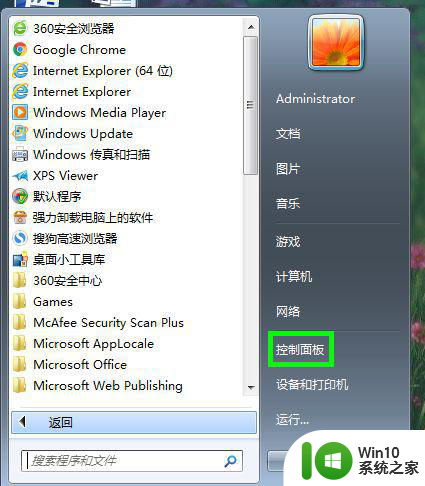
2、之后,找到程序和功能选项,点击一下。
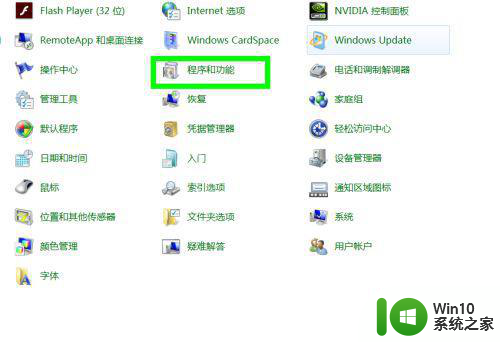
3、点击进入后,我们找到左边的打开或关闭windows功能,点击一下。
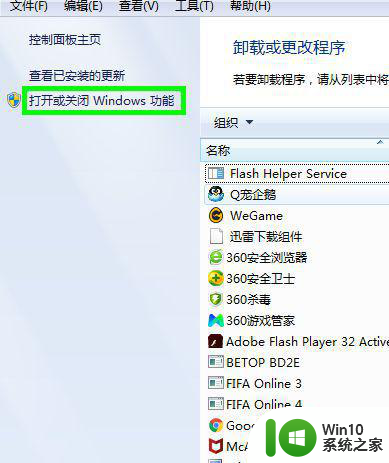
4、点击进入后,找到Internet Explorer,在前方方框打上对勾。
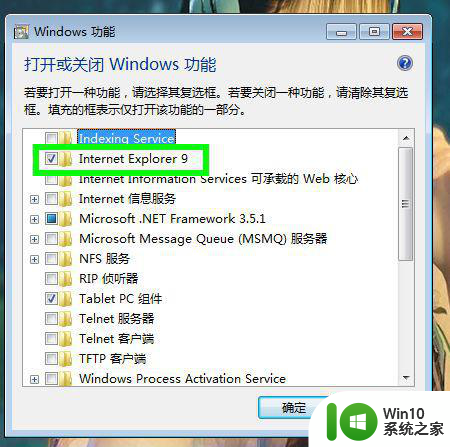
5、然后,退回到桌面,我们就可以找到IE浏览器图标,双击就可以是用了。
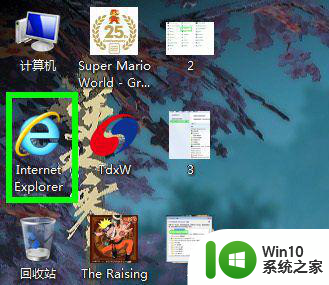
以上是电脑上浏览器突然不见了的解决方法,如果你也遇到了同样的情况,可以参照以上步骤来处理,希望对大家有所帮助。
电脑上的浏览器突然不见了怎么办 电脑上的浏览器突然消失怎么办相关教程
- 电脑为什么突然连不上wifi了 电脑突然连不上wifi怎么回事
- 谷歌浏览器突然打不开的处理方法 谷歌浏览器打不开怎么办
- 关闭edge浏览器右上角x的时候鼠标突然卡顿如何修复 Edge浏览器右上角关闭按钮卡顿修复方法
- 电脑文件保存到桌面不见了怎么办 电脑桌面上的文件突然消失了怎么找回
- 电脑上的浏览器叫什么名字 电脑自带浏览器叫什么名字
- 电脑突然不显示鼠标了怎么办 电脑鼠标不见了该怎么办
- 谷歌浏览器崩溃如何修复 Google Chrome 突然崩溃怎么办
- 电脑自带输入法找不到了 电脑输入法突然消失了怎么办
- 桌面ie浏览器不见了的恢复方法 电脑ie浏览器不见了怎么找出来
- 火狐浏览器打不开网页的解决教程 火狐浏览器为什么突然打不开网页
- 桌面不见了怎么找回 电脑桌面壁纸突然消失了怎么恢复
- 热水器不上水的原因及解决方法 热水器突然不上水怎么办
- U盘装机提示Error 15:File Not Found怎么解决 U盘装机Error 15怎么解决
- 无线网络手机能连上电脑连不上怎么办 无线网络手机连接电脑失败怎么解决
- 酷我音乐电脑版怎么取消边听歌变缓存 酷我音乐电脑版取消边听歌功能步骤
- 设置电脑ip提示出现了一个意外怎么解决 电脑IP设置出现意外怎么办
电脑教程推荐
- 1 w8系统运行程序提示msg:xxxx.exe–无法找到入口的解决方法 w8系统无法找到入口程序解决方法
- 2 雷电模拟器游戏中心打不开一直加载中怎么解决 雷电模拟器游戏中心无法打开怎么办
- 3 如何使用disk genius调整分区大小c盘 Disk Genius如何调整C盘分区大小
- 4 清除xp系统操作记录保护隐私安全的方法 如何清除Windows XP系统中的操作记录以保护隐私安全
- 5 u盘需要提供管理员权限才能复制到文件夹怎么办 u盘复制文件夹需要管理员权限
- 6 华硕P8H61-M PLUS主板bios设置u盘启动的步骤图解 华硕P8H61-M PLUS主板bios设置u盘启动方法步骤图解
- 7 无法打开这个应用请与你的系统管理员联系怎么办 应用打不开怎么处理
- 8 华擎主板设置bios的方法 华擎主板bios设置教程
- 9 笔记本无法正常启动您的电脑oxc0000001修复方法 笔记本电脑启动错误oxc0000001解决方法
- 10 U盘盘符不显示时打开U盘的技巧 U盘插入电脑后没反应怎么办
win10系统推荐
- 1 番茄家园ghost win10 32位旗舰破解版v2023.12
- 2 索尼笔记本ghost win10 64位原版正式版v2023.12
- 3 系统之家ghost win10 64位u盘家庭版v2023.12
- 4 电脑公司ghost win10 64位官方破解版v2023.12
- 5 系统之家windows10 64位原版安装版v2023.12
- 6 深度技术ghost win10 64位极速稳定版v2023.12
- 7 雨林木风ghost win10 64位专业旗舰版v2023.12
- 8 电脑公司ghost win10 32位正式装机版v2023.12
- 9 系统之家ghost win10 64位专业版原版下载v2023.12
- 10 深度技术ghost win10 32位最新旗舰版v2023.11